
Dans Windows 11, Sticky Keys est une fonctionnalité d'accessibilité qui permet aux utilisateurs d'appuyer sur une touche de modification (par exemple Maj, Ctrl, Alt) une fois au lieu de plusieurs fois de suite. Cependant, si Sticky Keys est accidentellement activé, cela peut rendre la saisie et l'utilisation du clavier difficiles. L'éditeur PHP Xiaoxin a spécialement compilé un guide pour présenter comment annuler les touches collantes dans Windows 11. Lisez la suite pour connaître les étapes détaillées permettant de vous assurer que votre clavier est de nouveau en état de marche.
1. Cliquez sur le menu Démarrer de l'ordinateur, recherchez et ouvrez l'option des paramètres
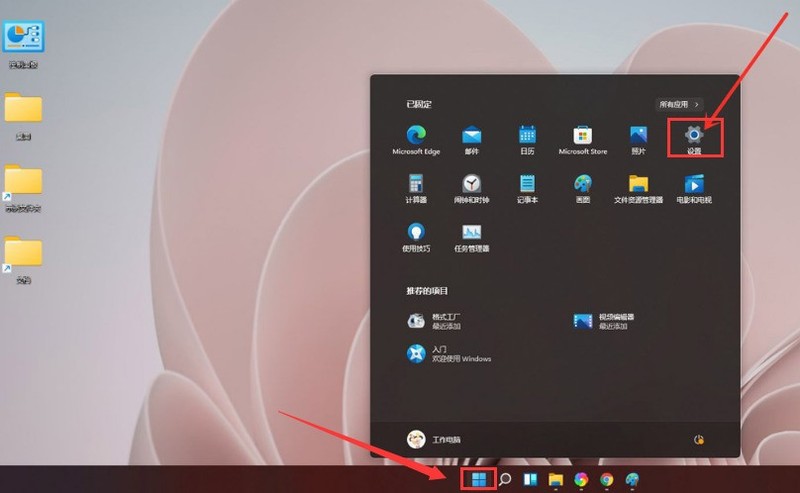
2. Recherchez les fonctionnalités d'accessibilité sur le côté gauche de la page des paramètres, cliquez sur l'option de la colonne du clavier
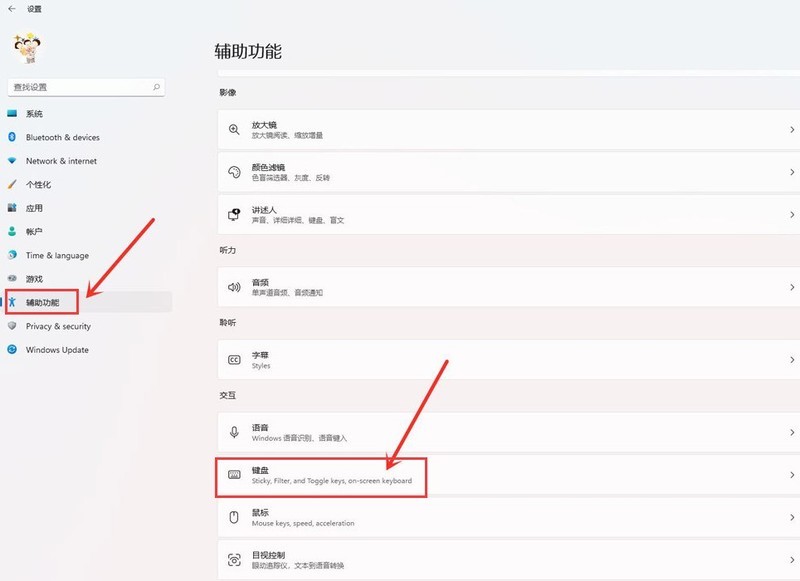
3. trouver les touches collantes, cliquez sur l'option de commutation à droite pour l'activer
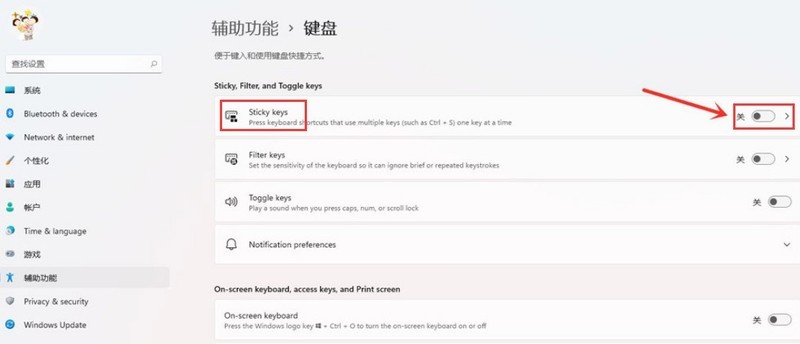
Ce qui précède est le contenu détaillé de. pour plus d'informations, suivez d'autres articles connexes sur le site Web de PHP en chinois!